今天我在linux中安装了mysql数据库,一开始使用mysql的源文件安装,但是弄了半天,感觉真的麻烦,然后使用了rpm安装,方便多了。下面我就谈谈我安装的经历。
环境:windows xp,WMware10,centos6.4,使用软件MySQL-client-5.5.31-2.el6.i686.rpm,MySQL-server-5.5.31-2.el6.i686.rpm,软件的版本可能不同,但是不影响安装,主要用到了服务端软件和客户端软件,其他安装包(MySQL-shared-community-5.1.26-0.rhel4.i386.rpm,MySQL-devel-community-5.1.26-0.rhel4.i386.rpm,MySQL-test-community-5.1.26-0.rhel4.i386.rpm,MySQL-community-debuginfo-5.1.26-0.rhel4.i386.rpm)的可以先不安装
安装Mysql
rpm文件是Red Hat公司开发的软件安装包,rpm可让Linux在安装软件包时免除许多复杂的手续。该命令在安装时常用的参数是 –ivh ,其中i表示将安装指定的rmp软件包,V表示安装时的详细信息,h表示在安装期间出现“#”符号来显示目前的安装过程。这个符号将持续到安装完成后才停止。
安装步骤:
1.首先查看当前操作系统是否安装mysql数据库[root@tang ~]# rpm -qa | grep -i mysql // 这个命令就会查看该操作系统上是否已经安装了mysql数据库,这里可能出现两行:一行是MySQL-server-5.5.31-2.el6.i686,另一行是MySQL-client-5.5.31-2.el6.i686,如图:
2如果出现了上面的信息(不同的linux,可能对应的mysql版本不一样),那么. 使用[root@tang ~]# rpm -e mysql 删除该数据库,如果使用上面命令删除时,提示有依赖的其它文件,则用[root@tang ~]# rpm -e --nodeps mysql 可以对其进行强力删除,然后再用[root@tang ~]# rpm -qa | grep -i mysql 查看当前系统上有没有mysql数据库,如果没有就继续走。
3.然后使用命令[root@tang ~]# cd /usr/local 进入存放MySQL-client-5.5.31-2.el6.i686.rpm,MySQL-server-5.5.31-2.el6.i686.rpm的目录,使用[root@tang ~]# cd ls -l查看当前目录的文件,如图:
这个文件夹下有安装用的文件,然后使用 rpm -ivh MySQL-server-5.5.31-2.el6.i686.rpm安装服务端,安装的时候出现
Preparing... ########################################### [100%]
1:MySQL-server ########################################### [100%]
.......................然后安装客户端rpm -ivh MySQL-client-5.5.31-2.el6.i686.rpm
Preparing... ########################################### [100%]
1:MySQL-client ########################################### [100%]
...........................4.使用[root@tang ~]# netstat -nat查看信息,Mysql默认的端口是3306。如果如下图的一样有3306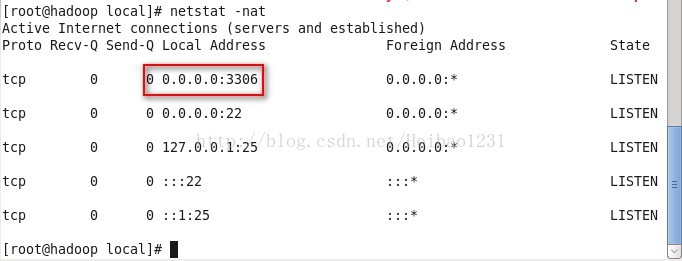
那么就可以使用mysql数据库了,如果没有出现3306,那么不急,可以使用[root@tang ~]# /etc/rc.d/init.d/mysql start就可以开启mysq服务,就会出现上面的默认端口3306
5,启动MySQL服务器后,第一次访问是不需要密码的,这是很不安全的,我们可以使用直接设置法给MySQL设置密码,使用命令[root@tang ~]# mysqladmin -u root password 123456
到目前为止,MySQl数据库安装完毕,接下来该干啥就干啥!









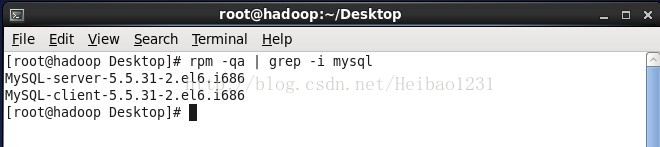
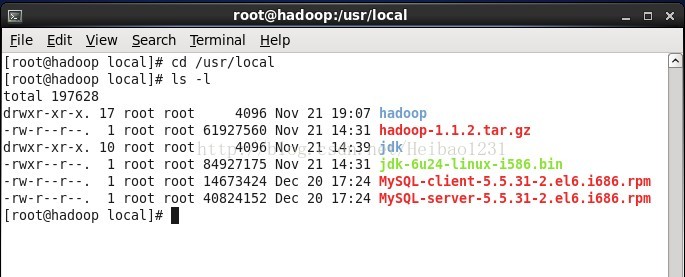














 1351
1351

 被折叠的 条评论
为什么被折叠?
被折叠的 条评论
为什么被折叠?








